服务器怎么配置环境变量信息,深入解析,服务器环境变量配置全攻略
- 综合资讯
- 2025-04-11 20:10:44
- 2

服务器环境变量配置攻略详解:通过设置系统环境变量,可让应用程序在启动时自动获取所需配置,本文深入解析配置方法,涵盖Windows、Linux、MacOS等操作系统,提供...
服务器环境变量配置攻略详解:通过设置系统环境变量,可让应用程序在启动时自动获取所需配置,本文深入解析配置方法,涵盖Windows、Linux、MacOS等操作系统,提供详细步骤和技巧,助您轻松实现环境变量管理。
环境变量是计算机系统中用于存储系统配置信息的变量,它可以在不同的程序和系统中传递,使得程序可以更加灵活地运行,在服务器环境中,环境变量扮演着至关重要的角色,本文将详细介绍服务器环境变量的配置方法,帮助您更好地理解和应用环境变量。
环境变量的概念
什么是环境变量?
环境变量是指在操作系统中设置的变量,用于存储系统配置信息,这些变量可以被程序访问,从而在程序运行过程中根据不同的环境进行相应的调整。
环境变量的作用

图片来源于网络,如有侵权联系删除
(1)存储系统配置信息,如路径、端口等;
(2)方便程序在不同环境中运行;
(3)提高程序的可移植性。
服务器环境变量配置方法
Linux服务器环境变量配置
(1)编辑配置文件
在Linux系统中,环境变量通常存储在以下文件中:
-
/etc/profile:系统级别的环境变量配置文件;
-
/etc/bashrc:系统级别的bash环境变量配置文件;
-
~/.bash_profile:用户级别的环境变量配置文件;
-
~/.bashrc:用户级别的bash环境变量配置文件。
以编辑/etc/profile文件为例,打开终端,输入以下命令:
sudo vi /etc/profile在文件中添加如下内容:
export PATH=$PATH:/usr/local/bin
export PATH=$PATH:/usr/local/sbinexport命令用于设置环境变量,PATH变量用于存储程序可执行文件的路径。
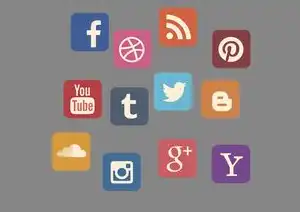
图片来源于网络,如有侵权联系删除
(2)使配置生效
编辑完配置文件后,需要使配置生效,在终端中执行以下命令:
source /etc/profile或者重新登录系统。
Windows服务器环境变量配置
(1)编辑系统属性
在Windows系统中,环境变量可以通过系统属性进行配置,以下是具体步骤:
- 打开“控制面板”,选择“系统”;
- 点击“高级系统设置”;
- 在“系统属性”窗口中,选择“高级”选项卡;
- 点击“环境变量”按钮。
(2)添加环境变量
在“环境变量”窗口中,可以添加、编辑和删除环境变量,以下为添加环境变量的步骤:
- 点击“新建”按钮;
- 在“变量名”框中输入环境变量名称;
- 在“变量值”框中输入环境变量值;
- 点击“确定”按钮。
(3)使配置生效
添加环境变量后,需要使配置生效,在“环境变量”窗口中,选中刚添加的环境变量,点击“确定”按钮,然后重启计算机。
Mac服务器环境变量配置
Mac服务器环境变量配置方法与Linux类似,可以参考Linux服务器环境变量配置方法。
本文详细介绍了服务器环境变量的配置方法,包括Linux、Windows和Mac服务器,通过配置环境变量,可以使程序在不同环境中更加灵活地运行,在实际应用中,我们需要根据具体需求和环境选择合适的配置方法,希望本文对您有所帮助。
本文链接:https://www.zhitaoyun.cn/2074547.html

发表评论